在多種情況下,您可能會發現有必要在 Mac 上執行 PhoneView 的卸載操作。 您可能決定跳槽或放棄前一家公司為您提供的筆記本電腦。 在以舊換新或出售現有 Mac 之前,您可能需要檢查並確保 PhoneView Mac 軟件已從您的系統中完全刪除。
無論您的原因是什麼,以下說明將向您展示如何完全解決問題 卸載 PhoneView Mac 從您的筆記本電腦。 在這篇文章中,我們將引導您完成所需的步驟 從 Mac 中刪除應用程序 並幫助您開始。
內容: 第 1 部分:Mac 上的 PhoneView 是什麼?第 2 部分:在 Mac 上正確卸載 PhoneView 的提示第 3 部分:如何從 Mac 中手動刪除 PhoneView部分4。 結論
第 1 部分:Mac 上的 PhoneView 是什麼?
通常會出現某個時間點,您根本不需要將程序存儲在筆記本電腦上。 它可能已經過時並且不再受支持,但也有可能您只是不經常使用它並且不想擁有它。
如果這些描述中的任何一個適合您,請繼續閱讀,因為我們將引導您完成在 Mac 上卸載程序的過程,特別是如何在 Mac 上卸載 PhoneView。 但首先,讓我們來了解一下 電話查看 Mac.
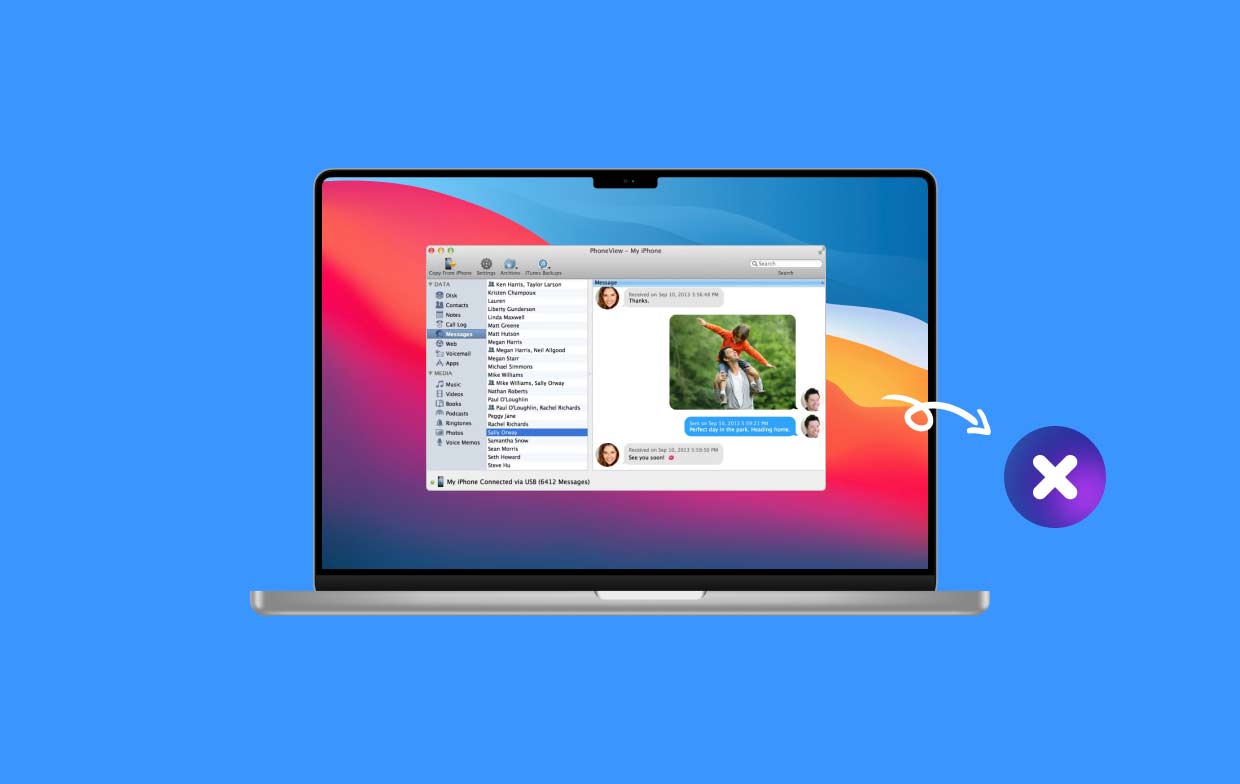
Mac 的對應產品稱為 PhoneView。 只需單擊一下,您就可以訪問您的短信/彩信、語音郵件、WhatsApp 消息、iMessage、通話記錄、照片、iTunes 媒體、筆記、應用程序數據、文件存儲、聯繫人和語音備忘錄。 PhoneView 還會自動存檔您的語音郵件、通話和消息,因此即使您的手機不在附近,您也可以查看它們。
- 無線連接或使用 USB 線連接。
- 下載 iPhone 的消息、聯繫人、通話記錄和筆記。
- 訪問您的圖像、播客、視頻和音樂。
- 收聽、導出和保存包含任何類型信息的語音郵件。
- 將重要信息備份到您的 iPhone 中。
- 直接查看來自關聯設備的數據或存儲在 iTunes 中的備份。
第 2 部分:在 Mac 上正確卸載 PhoneView 的提示
我們將為您提供最好的卸載程序, iMyMac PowerMyMac,在本節中演示如何輕鬆或完全卸載 Mac 上的 PhoneView。 通過完成說明並按幾下,可以使用 PowerMyMac 快速徹底地刪除該應用程序。
PowerMyMac 是聲譽最高、最有效的 Mac 最佳解決方案應用程序之一。 它可能會從您的筆記本電腦中刪除任何未使用的文件,並採取一切必要措施將筆記本電腦恢復到以前的超快性能。 它還擅長管理刪除 Mac 應用程序的問題,不僅刪除程序,還刪除可能存儲在設備上的任何連接數據:
- PowerMyMac 完成加載後,選擇 菜單設定 開始安裝過程。 選擇 App卸載程序 是準備在 Mac 上卸載 PhoneView 的下一步。
- 決定使用某個小工具後,請繼續查看可供您使用的許多軟件選項。
- 轉到互聯網上的單獨瀏覽器,查看是否已完全刪除所有當前活動的應用程序。 如果標題未顯示在搜索表單中,則必須手動輸入。
- 如果您選擇“,您最初安裝的應用程序的任何殘留文件也將從您的筆記本電腦中完全刪除”CLEAN“ 選項。
- 只要清潔完成,屏幕上就會顯示“清潔完成".
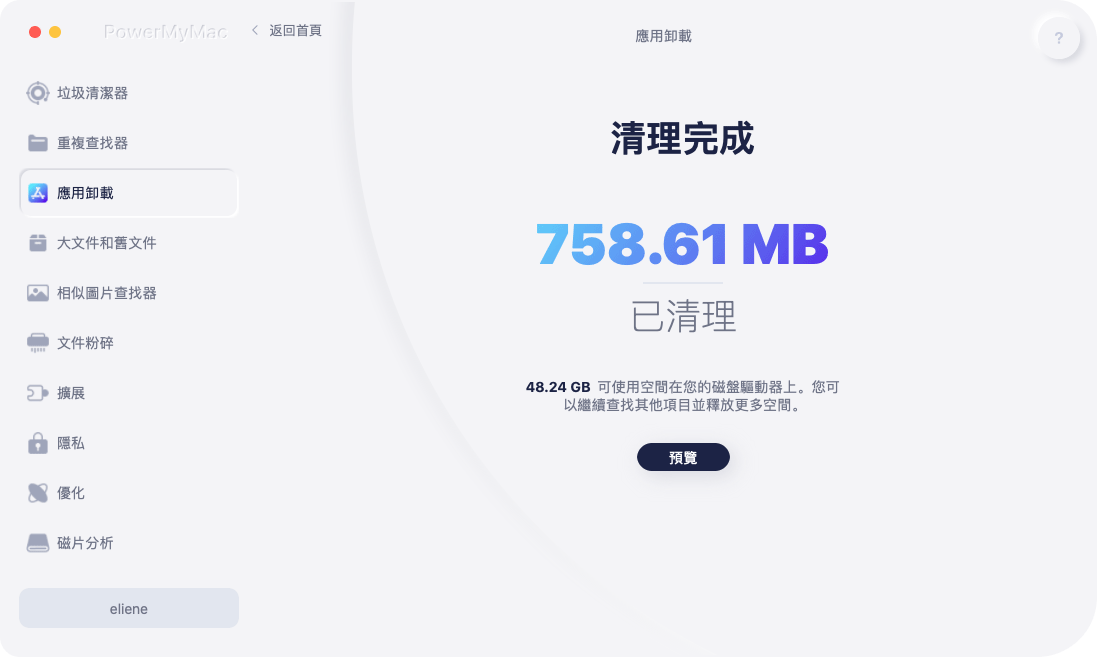
第 3 部分:如何從 Mac 中手動刪除 PhoneView
以下是在 Mac 上卸載 PhoneView 所需的典型過程的概要:
- 如果 PhoneView 和任何相關進程在您的筆記本電腦上繼續處於活動狀態,則應終止它們。
- 已提交 發現者Mac,然後選擇 應用 使用 Finder 窗口左側的導航。
- 在“應用程序”部分中查找“PhoneView”,然後將其圖標拖放到位於 Dock 最底部的“垃圾桶”符號上。 這將刪除 Mac 上的 PhoneView。 您還可以選擇按住 Control 鍵單擊 PhoneView 圖標,然後右鍵單擊它,然後選擇選項 移到廢紙簍 從出現的子菜單中。
- 如果要求您輸入管理員密碼,請輸入該密碼,然後選擇 OK 以使更改生效。
- 挑 清空回收站 在位於工具欄的 Finder 菜單中。 您還可以右鍵單擊垃圾箱圖標,從上下文菜單中選擇清空垃圾箱,然後從彈出窗口中再次選擇清空垃圾箱,以永久卸載 Mac 上的 PhoneView。

如何刪除與 PhoneView 相關的任何痕跡?
許多用戶可能認為離開幾乎沒有風險 過時的配置 以及硬盤上的支持文檔。 這些文件通常佔用很少的空間並且不會引起問題。 但是,如果您希望重新開始安裝並釋放寶貴的存儲容量,我們不建議您保留這些容量。
- 選擇 Go,然後 前往文件夾 在 Finder 的菜單欄中。
- 要訪問它,請輸入命令
/Library放入框中並按 Enter. - 在搜索字段中輸入 PhoneView 的關鍵字或賣家的名稱
/Library出現目錄,然後按旁邊的庫 搜索 再按一次 - 在顯示結果時查找並選擇符合關鍵字的內容,然後單擊菜單選擇“移到廢紙簍“ 選擇。
- 從 Mac 上卸載 PhoneView 及其痕跡
/Library文件夾中,執行相同的步驟。
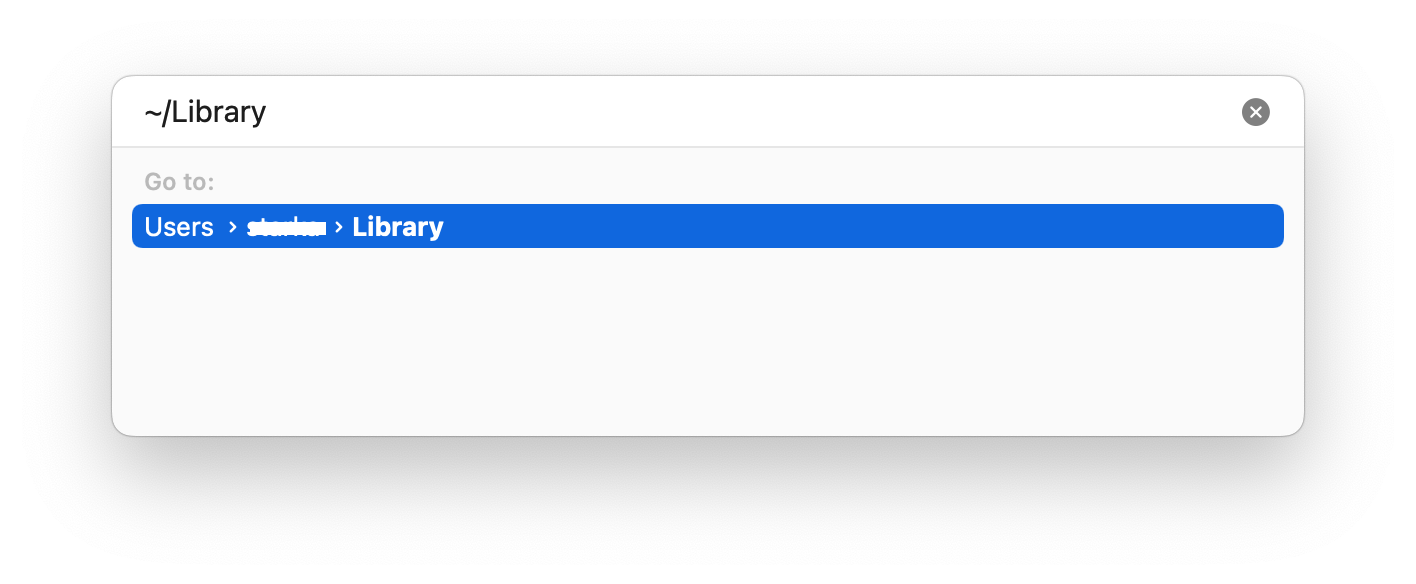
部分4。 結論
手動和自動程序都適用於 Mac 刪除過程。 完全有效地刪除不需要的應用程序可以節省大量時間,還可以減少在實際清理過程中發現其他刪除方法的可能性。 因此,建議在 Mac 上卸載 PhoneView 刪除 iTunes 使用一流的卸載程序,PowerMyMac 可能是您的一個不錯的選擇。



